스크리너에게 무슨 일이 일어났나요? 5가지 스크린 레코더 대안 받기
화면 녹화는 여러 가지 이유로 필수적인 작업이었습니다. 화면 녹화로 비디오를 만드는 가장 좋은 도구 중 하나는 Screenr입니다. 추가 설치 패키지가 없는 웹 기반 레코더입니다. 이 게시물은 리뷰 스크리너, 주요 기능, 고객 리뷰, 장단점을 포함하여 화면 레코더의 몇 가지 중요한 요소를 배울 수 있습니다. 또한 이 게시물에서는 더 많은 편집 도구가 필요한 경우 이 도구에 대한 대안을 제공합니다.
1부: Screenr 검토
많은 사용자들은 Screenr가 웹 기반 프로그램 때문에 더 편리하다고 생각합니다. 직관적인 인터페이스는 녹음을 일시 중지하고 중지할 수 있는 제어 기능을 통해 작업 흐름을 더욱 원활하게 만듭니다. 또한 촬영하는 동안 사용자의 음성과 컴퓨터 사운드를 포함할 수 있는 시스템 오디오 및 마이크 옵션도 있습니다. 사용자는 Screenr 웹사이트에서 자신의 동영상을 공유할 수도 있으며, 계정이 있거나 로그인하면 액세스할 수 있습니다. 추가 주요 기능은 다음과 같습니다.
- 컴퓨터와 모바일 장치에서 다양한 브라우저를 지원합니다.
- 추가로 다운로드할 소프트웨어가 없습니다.
- 무료부터 엔터프라이즈까지 저렴한 요금제를 이용하실 수 있습니다.
- 모든 사이트와 콘텐츠에서 고품질 비디오를 캡처하세요.
- 장점
- 사용자가 계정을 만들 필요 없이 무료로 사용할 수 있습니다.
- 기록이 웹사이트에 게시되면 URL을 생성합니다.
- 단점
- 더 이상 서비스를 이용할 수 없습니다.
자세히 설명하자면 Screenr는 Java RE로 인해 2015년에 중단되었습니다. 스크린 레코더는 기본적으로 이 런타임 환경을 기반으로 구축되었으며 지원이 더욱 중단되어 도구에도 영향을 미쳤습니다. Java는 브라우저에서 제한적으로 지원되므로 사용자에게 문제가 발생합니다. 이 경우 이 게시물에는 장치의 화면 녹화에 대한 권장 대안이 포함되어 있습니다.
2부: Screenr의 상위 5가지 대안
불행하게도 Screenr는 오래된 Java RE로 인해 더 이상 서비스되지 않습니다. 하지만 더 많은 솔루션이 있으므로 화면을 고품질로 캡처하는 데 도움이 되는 다섯 가지 대안을 시도해 볼 수 있습니다.
1. AnyRec 스크린 레코더
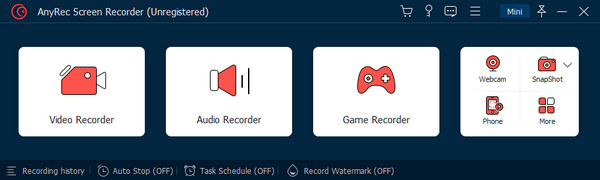
대부분의 온라인 도구에는 런처 설치가 필요하므로 AnyRec Screen Recorder와 같은 데스크톱 프로그램을 사용하는 것이 가장 좋습니다. 레코더에는 녹음 중에 작업 흐름을 방해하지 않는 강력한 녹음 기능이 있습니다. 인터페이스는 녹음 세션을 재생, 일시 중지 또는 중지하는 간단한 제어 기능을 제공합니다. 온라인 회의, 웹세미나, 영상채팅 등 녹화에 적합합니다. AnyRec Screen Recorder를 사용하면 기본 설정으로 설정을 조정하여 비디오 레코더와 해당 형식, 코덱, 해상도 및 품질을 조작할 수 있습니다. Windows 및 macOS에서 최고의 녹음 소프트웨어를 사용해 볼 수 있습니다.

비디오, 오디오, 게임, 웹캠 녹화 기능을 갖춘 직관적인 화면 녹화기입니다.
AI 기반 기술을 사용하여 녹화된 클립을 최상의 품질로 저장합니다.
녹화 내역 메뉴에 모든 영상을 저장하고 소셜 미디어에 공유하세요.
추가 기능에는 내장된 스크린샷과 실시간 그리기 효과가 포함됩니다.
2. 심플스크린 레코더
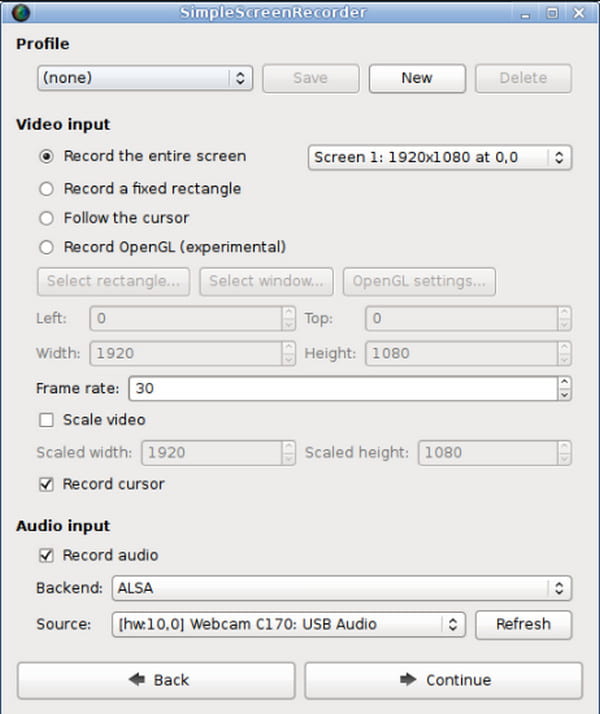
GNU 또는 Linux 시스템을 사용하는 경우 이 Screenr 대안을 시도해 보는 것이 가장 좋습니다. 화면 전체 또는 일부 영역을 캡처하는 기술이 발전한 것으로 알려져 있습니다. 고정된 영역이 있는 다중 모니터에 대해 설정할 수도 있습니다. 출력 프로필은 비디오 코덱, 속도 요소, 비트 전송률 등과 같은 비디오 설정을 편집하는 데 도움이 됩니다. SimpleScreenRecorder는 소프트웨어가 CPU를 거의 사용하지 않으므로 녹화를 시작하면 많은 CPU가 필요한 ffmpeg 프로세스를 시작합니다.
- 장점
- 최종 기록을 볼 수 있는 미리보기 창을 제공합니다.
- MP4, OGG, WebM 등으로 비디오를 저장하세요.
- 단점
- 화면 레코더는 Linux 시스템에만 적용됩니다.
3. FastStone 캡처
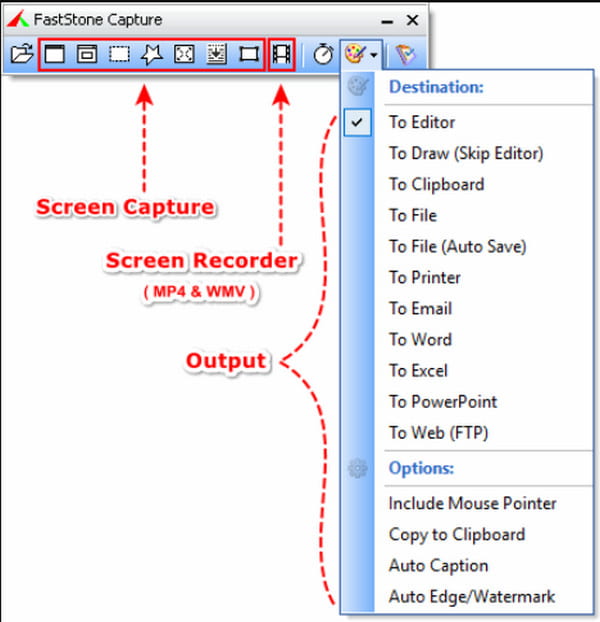
FastStone Capture는 화면 녹화기 및 스크린샷을 포함한 모든 기능을 갖춘 도구를 제공합니다. 이 경량 프로그램은 필요한 기능에 빠르게 액세스할 수 있는 편리한 캡처 패널만 표시합니다. 스크린 레코더 외에도 새로운 업데이트가 있습니다. 최대 120fps 변환기, 비디오 트리머 및 녹화된 클립에 포함할 제목 페이지가 있습니다. FastStone Capture는 Windows에서 $29.95의 시작 가격으로 사용할 수 있습니다.
- 장점
- 뛰어난 내장형 그리기 및 편집 도구.
- 변환기를 사용하여 MP4 및 WMV로 비디오를 저장하세요.
- 단점
- Mac에서는 화면 캡처를 사용할 수 없습니다.
4. 캠타시아
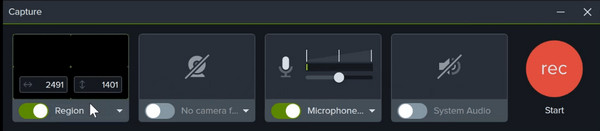
Camtasia는 마케팅, 내부 교육, 개인 학습 활동을 포착하는 포괄적인 도구입니다. 더 긴 기간 동안 PowerPoint 프레젠테이션 및 비디오 게임 녹화를 지원합니다. Camtasia를 사용하면 사용자는 미디어 소스와 그에 따른 디스플레이를 선택할 수 있습니다. 또한 시스템 오디오 및 마이크에 대한 기본 설정을 사용하여 오디오를 추가로 편집할 수 있습니다.
- 장점
- 실시간 주석 기능으로 비디오 프레젠테이션을 개선하세요.
- 크로마키, 속도, 색상 조정을 위한 다양한 비디오 효과를 제공합니다.
- 단점
- 무료 버전 사용자를 위해 동영상에 거대한 워터마크가 공개됩니다.
5. 반디캠
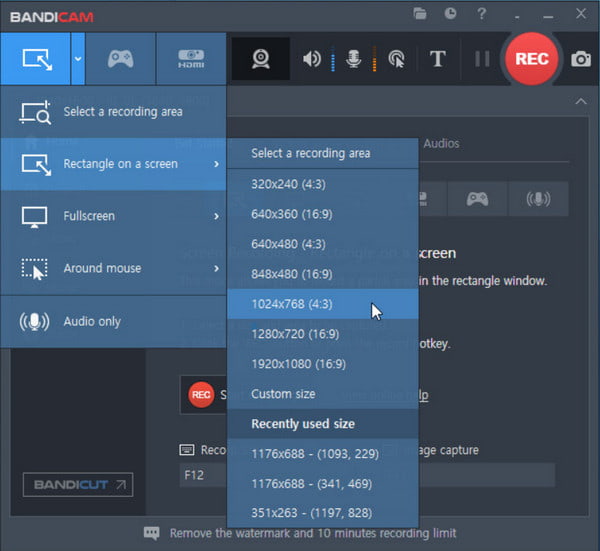
반디캠 도구는 Facebook, TikTok 및 기타 소셜 미디어 앱의 콘텐츠를 화면 녹화하여 동적 비디오를 만듭니다. 온라인 회의나 컨퍼런스를 포착할 수 있는 완벽한 해상도를 갖춘 가장 뛰어난 Screenr 대안 중 하나입니다. 고급 기능을 사용하면 레코더를 사용하여 전체 화면이나 화면 일부를 포함한 모든 모드에서 캡처할 수 있습니다. 반디캠은 듀얼 또는 다중 모니터 캡처를 지원합니다.
- 장점
- 텍스트, 이미지, 로고가 포함된 녹화된 클립을 편집하세요.
- 녹화할 때 화면에 키 입력과 마우스 움직임을 표시합니다.
- 단점
- macOS, Android, Linux 및 기타 플랫폼을 지원하지 않습니다.
파트 3: Screenr에 관한 FAQ
-
1. Screenr의 가장 저렴한 요금제는 무엇인가요?
웹 기반 녹음기는 무료이지만, 작동 중에도 다양한 플랜을 제공합니다. 얻을 수 있는 저렴한 계획 중 하나는 월 $19의 Lite 계획입니다. 패키지에는 원클릭 녹화가 가능한 250개의 스크린캐스트 저장 공간이 포함되어 있습니다. 가장 좋은 점은 사용자와 장치를 무제한으로 허용한다는 것입니다.
-
2. Screenr를 사용하여 화면 활동을 캡처하는 방법은 무엇입니까?
홈페이지 접속 시 우측 상단의 녹화 버튼을 클릭하세요. 화면에 작은 위젯이 나타납니다. 기록하려는 웹페이지로 이동하여 원하는 크기를 설정하세요. 다음을 클릭하세요. 녹음 메뉴에서 버튼을 누르면 카운트다운이 시작됩니다. 녹음을 중지하려면 완료 버튼을 클릭하세요.
-
3. Android 및 iOS를 위한 최고의 Screenr 대안은 무엇입니까?
스크린 레코더는 이미 iOS에 내장된 기능입니다. 대조적으로, 최신 버전의 Android에만 화면 녹화 기능이 있습니다. 다행히 Google Play에서 다운로드할 수 있는 앱이 있습니다. AZ Recorder, REC–Screen, Mobizen Screen Recorder 등을 사용해 보세요.
결론
Screenr는 온라인 활동에 유용한 화면 녹화기입니다. 녹음 전 설정이 적고 가장 접근하기 쉬운 도구 중 하나로 간주됩니다. 안타깝게도 2015년에 서비스가 중단되어 많은 사용자가 다른 유사한 도구를 사용하게 되었습니다. 이 게시물에서는 Windows 및 Mac에서 다운로드할 수 있는 AnyRec Screen Recorder를 포함한 최고의 솔루션에 대해 언급했습니다. 무료 평가판을 사용해 원하는 비디오 품질을 확인할 수도 있습니다!
